昨天自由互联小编下班回家打开电脑准备上网时,却发现浏览器无法正常上网,进行连接调试后,出现了windows无法与设备或资源(主dns服务器)通信的提示,那么这该如何解决呢?自由互联
昨天自由互联小编下班回家打开电脑准备上网时,却发现浏览器无法正常上网,进行连接调试后,出现了windows无法与设备或资源(主dns服务器)通信的提示,那么这该如何解决呢?自由互联小编在询问了多个电脑高手后,成功解决了问题,并且总结出了三个方法分享给同样烦恼的伙伴们,win7、win10、win11用户都可以参考!
windows无法与设备或资源(主dns服务器)通信解决方法
方法一、
1、按键盘上的windows+X键;
2、选择【以管理员身份运行】的命令提示符;
3、输入ipconfig /flushdns按回车;
4、然后接着在命令提示符处键入 ipconfig /release 按回车;
5、之后输入ipconfig /renew 按回车;
6、最后重启电脑即可。
方法二、
1、在电脑桌面上双击这台电脑,然后在出现的界面中点击【控制面板】按钮;
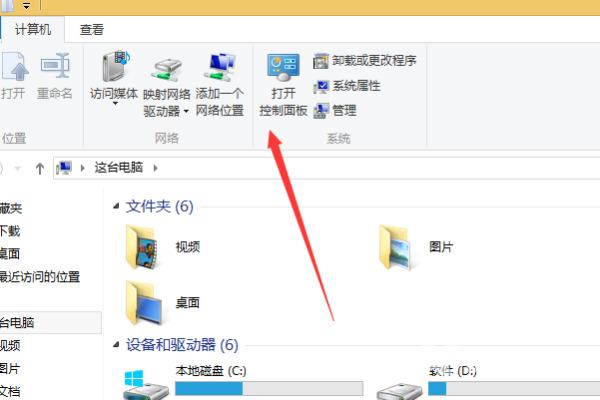
2、在打开的控制面板界面中,点击【网络和共享中心】按钮;
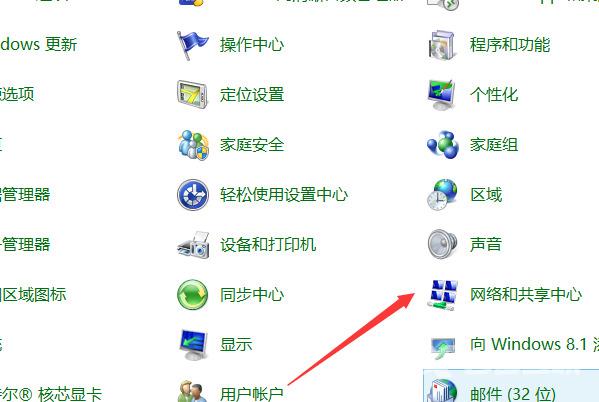
3、进入到网络和共享中心以后,点击左侧【更改适配器设置】按钮;
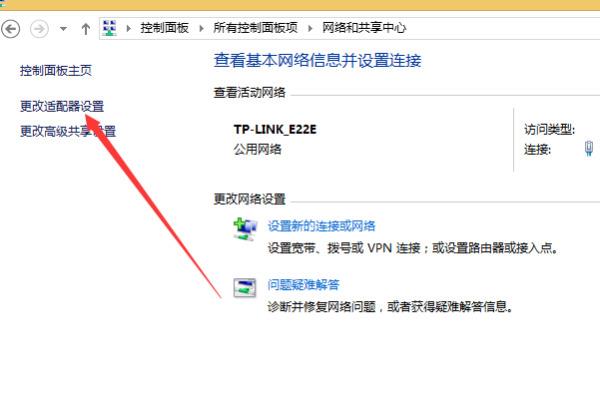
4、在弹出的页面中选择当前的网络连接图标,点击右键选择【属性】按钮;
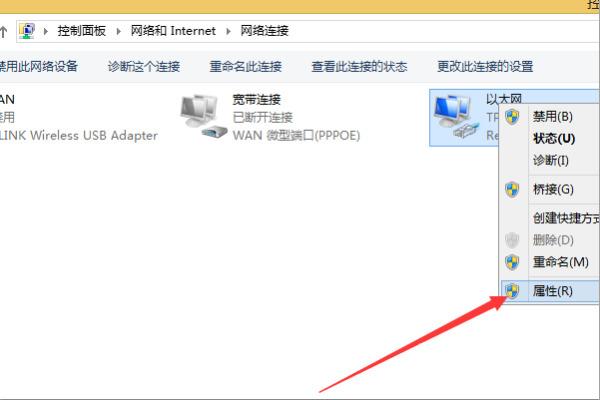
5、在出现的网络连接属性界面中双击【TCP/IPV4选项】;
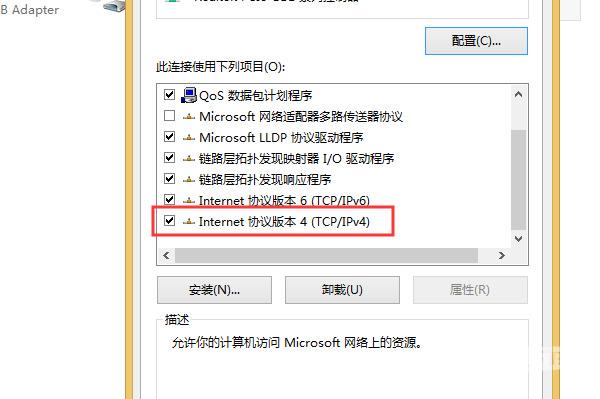
6、此时会弹出internet协议版本属性对话框,勾选下面的使用下面的DNS服务器地址并输入如202.102.192.68以后,点击确定按钮就可以解决该问题了。
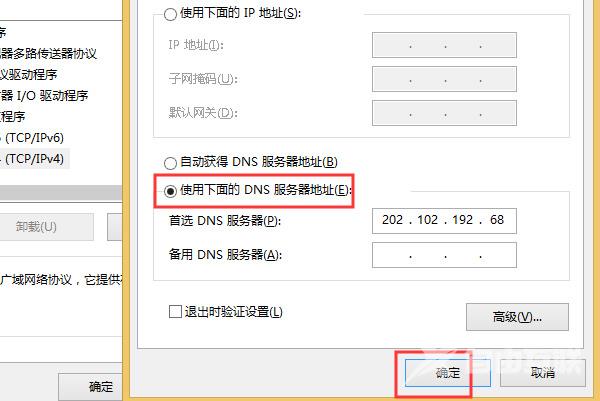
方法三、
点击【开始】-【设置】-【网络和internet】 ,点击左侧的【WLAN】,点击【管理已知网络】,把连接不了的这个名称的,点击选忘记,重启下电脑再连接一次试试。
【文章原创作者:香港显卡服务器 http://www.558idc.com/hkgpu.html 网络转载请说明出处】